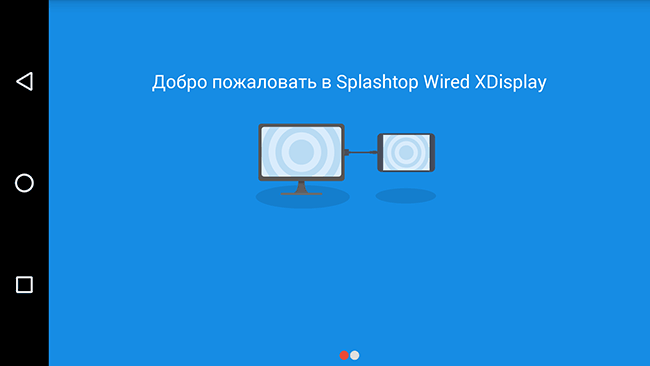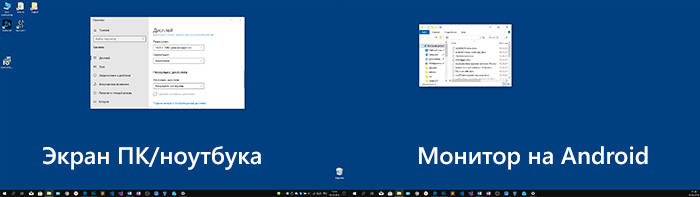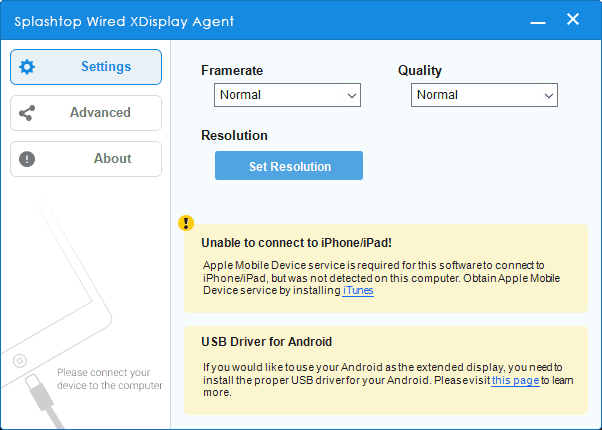Android-устройство, как дисплей дублирование или видеостена для ПК с Windows
Android экран расширяется / дублируется на дополнительный монитор для ПК и планшета Windows. Будьте вдвое продуктивнее.
Превращает телефон Android, планшет в дополнительный дисплей для ПК с Windows и планшетов под управлением Windows Surface.
Содержимое экрана рабочего стола Windows отображается на дисплее устройства Android.
— Расширение рабочего стола Windows (x10-sion)
— Дублирование рабочего стола Windows (зеркальное отображение / клонирование)
Руководство пользователя, документация и подробная настройка:
spacedesk.net/user-manual
Краткое пособие:
1. Установите программное обеспечение spacedesk DRIVER для основного ПК (сервера) Windows.
Загрузить на: spacedesk.net
2. Установите это приложение — spacedesk (удаленный дисплей) — для вашего дополнительного устройства (клиента).
3. Откройте приложение spacedesk (удаленное отображение) и подключитесь к основному ПК (серверу) Windows.
Сетевое подключение: сервер и клиент должны находиться в одной и той же локальной сети и / или глобальной сети (LAN / WAN).
Альтернативные соединения:
-через мобильную точку доступа
-через USB-модем
Примечание. Это приложение НЕ требует подключения к Интернету!
Основной компьютер (Windows Network Display Server) …
… работает под Windows 10 или Windows 8.1. Mac не поддерживаются.
Поддерживаются конфигурации с двумя мониторами и несколькими мониторами.
Вам нужен установленный spacedesk ДРАЙВЕР. Загрузить на: spacedesk.net
Вторичный компьютер или устройство (Android Network Display Client) …
… это Android-планшет, смартфон или устройство, которое запускает приложение Android spacedesk.
Сеть …
… подключает основной компьютер Windows к дополнительному компьютеру или устройству через локальную сеть (локальная сеть, например, Ethernet) и / или WLAN (беспроводная локальная сеть).
Сеть должна поддерживать протокол TCP/IP.
Вам нужна дополнительная помощь? Пожалуйста, посетите:
spacedesk.net
Youtube: www.youtube.com/watch?v=YkWZSwBD-XY
Альтернативы беспроводной технологии отображения:
AirPlay
Miracast
WiDi
— НЕВЕРОЯТНО ПРОСТО —
Приложение Android обнаруживает само приложение Windows для рабочего стола. Просто нажмите, чтобы подключить ваше устройство и превратить его в сенсорный экран.
— ОЧЕНЬ БЫСТРО —
Попробуйте обойти беспроводные и сетевые маршрутизаторы для оптимальной производительности / качества без задержки. Используйте USB-модем, WiFi Hotspot или прямое кабельное соединение.
Смотрите: spacedesk.net/user-manual/##item_505
— СЕНСОРНЫЙ ЭКРАН —
Сенсорная панель (относительное касание)
Сенсорный экран (абсолютное касание)
Управление курсором можно нажимать на сенсорном экране на экране.
Жесты, прокрутка двумя пальцами, панорамирование и масштабирование пока не поддерживаются.
— ПОЛОЖЕНИЕ —
Один экран, экранный дублирование, экран расширения или мульти-монитор в качестве видеостены
Автоматический привод (можно отключить)
Автоматическое соединение при включении
Первичный или вторичный экран
— ПРИМЕНЕНИЯ —
Ваш Android для отображения любимых гаджетов, таких как Facebook*, Youtube, Twitter и т. Д.
Ваш Android в качестве экрана рендеринга для Photoshop, AutoCAD и т. Д.
Ваш Android для отображения Word, Excel и PowerPoint рядом
Ваш Android для ваших любимых публикаций, таких как TechCrunch, TIME, The
Guardian, Forbes или Wall Street Journal
… и много других …
— ДЕЛАЙ БОЛЬШЕ —
Портативная производительность в путешествиях. Многозадачность с одним экранным дублирование или несколькими мониторами может удвоить производительность.
— СИСТЕМА —
Поддерживаются версии Android 4.1+ и ПК с Windows 8.1 и Windows 10. Mac не поддерживаются.
* Деятельность Meta* (соцсети Facebook* и Instagram*) запрещена в России как экстремистская.
Не все знают, но ваш планшет или смартфон на Android можно использовать как полноценный второй монитор для компьютера или ноутбука. Причем речь идет не об удаленном доступе с Android к компьютеру, а именно о втором мониторе: который отображается в параметрах экрана и на который можно выводить отдельное от основного монитора изображение.
В этой инструкции — 5 способов подключения Android в качестве второго монитора по Wi-Fi или USB, о необходимых действиях и возможных настройках, а также о некоторых дополнительных нюансах, которые могут оказаться полезными. Внимание: на планшете Galaxy Tab S7 есть встроенная функция использования в качестве второго монитора.
SpaceDesk
SpaceDesk — бесплатное решение для использования Android и iOS устройств в качестве второго монитора в Windows 10, 8.1 и 7 с подключением по Wi-Fi (компьютер может быть подключен кабелем, но должен находиться в той же сети). Поддерживаются почти все современные и не очень версии Android.
- Скачайте и установите на телефон бесплатное приложение SpaceDesk, доступное в Play Маркет — https://play.google.com/store/apps/details?id=ph.spacedesk.beta (на настоящий момент приложение в Бета-версии, но всё работает)
- С официального сайта программы скачайте драйвер виртуального монитора для Windows и установите его на компьютере или ноутбуке — https://www.spacedesk.net/ (раздел Download — Driver Software).
- Запустите приложение на Android устройстве, подключенном к той же сети, что и компьютер. В списке будут отображены компьютеры, на которых установлен драйвер дисплея SpaceDesk. Нажмите по ссылке «Connection» с указанием локального IP-адреса. На компьютере может потребоваться разрешить драйверу SpaceDesk доступ к сети.
- Готово: на экране планшета или телефона отобразится экран Windows в режиме «Дублирование экрана» (при условии, что ранее вы не настраивали режим расширения рабочего стола или отображения только на одном экране).
Можно приступать к работе: у меня всё работало на удивление быстро. Сенсорный ввод с экрана Android поддерживается и работает исправно. При необходимости, открыв параметры экрана Windows, вы можете настроить то, как именно будет использоваться второй экран: для дублирования или же для расширения рабочего стола (об этом — в упоминавшейся в начале инструкции про подключение двух мониторов к компьютеру, здесь всё то же самое). Например, в Windows 10 эта опция находится в параметрах экрана, внизу.

Дополнительно, в приложении SpaceDesk на Android в разделе «Settings» (зайти туда можно до выполнения подключения) вы можете настроить следующие параметры:
- Quality/Performance — здесь можно задать качество изображения (чем качественнее тем медленнее), глубину цвета (чем меньше — тем быстрее) и желаемую частоту кадров.
- Resolution — разрешение монитора на Android. В идеале установить реальное разрешение, используемое на экране, если это не ведет к значительным задержкам отображения. Также, в моем тесте, по умолчанию было установлено разрешение меньшее, чем поддерживает устройство по факту.
- Touchscreen — здесь можно включить или отключить управление с помощью сенсорного экрана Android, а также изменить режим работы сенсора: Absolute touch означает, что нажатие будет срабатывать именно в том месте экрана, куда вы нажали, Touchpad — нажатия будут работать как если бы экран устройства был тачпадом.
- Rotation — настройка того, будет ли поворачиваться экран на компьютере так же, как поворачивается на мобильном устройстве. У меня эта функция ни на что не влияла, поворота не происходило в любом случае.
- Connection — параметры соединения. Например, автоматическое подключение при обнаружении сервера (т.е. компьютера) в приложении.
На компьютере драйвер SpaceDesk показывает значок в области уведомлений, по нажатию на который можно открыть список подключенных Android устройств, изменить разрешение, а также отключить возможность подключения.

В целом мое впечатление о SpaceDesk исключительно положительное. Кстати, с помощью этой утилиты можно превратить во второй монитор не только Android или iOS устройство, но и, например, другой компьютер с Windows.
К сожалению, SpaceDesk — единственный полностью бесплатный метод для подключения Android в качестве монитора, оставшиеся 3 требуют оплаты для использования (за исключением Splashtop Wired X Display Free, которым можно пользоваться в течение 10 минут бесплатно).
GlideX
GlideX — фирменное приложение от ASUS (работает и на других устройствах), позволяющее использовать планшет или смартфон с Android или iOS в качестве второго монитора, все базовые функции доступны бесплатно, поддерживается сенсорный ввод с экрана мобильного устройства.
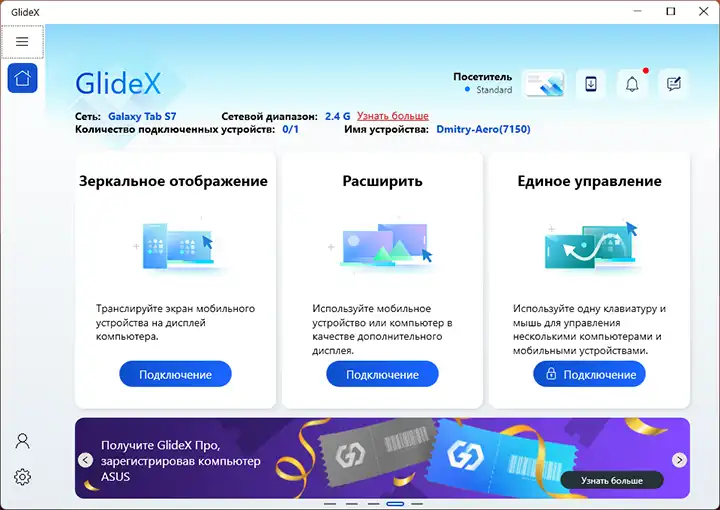
Отличительные особенности приложения:
- Русский язык интерфейса
- Простота использования даже для начинающего пользователя
- Подключение по Wi-Fi
- Дополнительные функции, в частности — отображение экрана мобильного устройства на компьютере
Инструкция по использованию и загрузке доступна в отдельном материале GlideX — использование смартфона или планшета в качестве второго монитора и другие возможности.
Splashtop Wired XDisplay
Приложение Splashtop Wired XDisplay доступно как в бесплатной (Free), так и в платной версиях. Бесплатная работает исправно, но ограничено время использования — 10 минут, по сути, она предназначена для того, чтобы принять решение о покупке. Поддерживаются Windows 7-10, Mac OS, Android и iOS.
В отличие от предыдущего варианта, подключение Android в роли монитора выполняется по USB кабелю, а порядок действий выглядит следующим образом (пример для Free версии):
- Скачайте и установите Wired XDisplay Free из Play Маркет — https://play.google.com/store/apps/details?id=com.splashtop.xdisplay.wired.free
- Установите программу XDisplay Agent для компьютера с Windows 10, 8.1 или Windows 7 (Mac тоже поддерживается), скачав её с официального сайта https://www.splashtop.com/wiredxdisplay
- Включите отладку по USB на Android устройстве. А затем подключите его USB-кабелем к компьютеру, на котором запущен XDisplay Agent и разрешите отладку с этого компьютера. Внимание: может потребоваться скачать ADB драйвер вашего устройства с официального сайта производителя планшета или телефона.
- Если всё прошло успешно, то после того, как вы разрешите подключение на Android, на нем автоматически отобразится экран компьютера. Само Android устройство будет видно, как обычный монитор в Windows, с которым можно выполнять все привычные действия, как и в предыдущем случае.
В программе Wired XDisplay на компьютере вы можете настроить следующие параметры:
- На вкладке Settings — разрешение монитора (Resolution), частоту кадров (Framerate) и качество (Quality).
- На вкладке Advanced можно включить или отключить автоматический запуск программы на компьютере, а также удалить драйвер виртуального монитора при необходимости.
Мои впечатления: работает, хорошо, но по ощущениям — слегка медленнее, чем SpaceDesk, несмотря на кабельное подключение. Также предвижу проблемы с подключением для некоторых начинающих пользователей в связи с необходимостью включения отладки по USB и установки драйвера.
Примечание: если вы будете пробовать эту программу, а затем удалять с компьютера, обратите внимание, что помимо Splashtop XDisplay Agent в списке установленных программ окажется Splashtop Software Updater — удаляйте и его тоже, сам он этого не сделает.
iDisplay и Twomon USB
iDisplay и Twomon USB — ещё два приложения, позволяющие выполнить подключение Android как монитора. Первое работает по Wi-Fi и совместимо с самыми разными версиями Windows (начиная с XP) и Mac, поддерживает почти все версии Android и было одним из первых приложений такого рода, второе — по кабелю и работает только для Windows 10 и Android, начиная с 6-й версии.
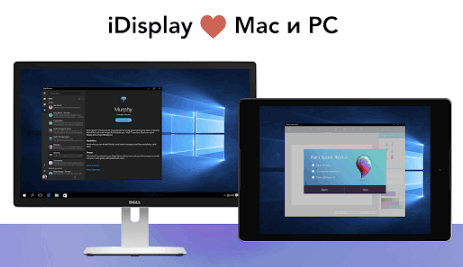
Ни то ни другое приложение я не попробовал лично — уж очень они платные. Есть опыт использования? Поделитесь в комментариях. Отзывы в Play Маркет, в свою очередь, разнонаправленные: от «Это лучшая программа для второго монитора на Android», до «Не работает» и «Роняет систему».
Надеюсь, материал был полезен. О схожих возможностях можно прочитать здесь: Лучшие программы для удаленного доступа к компьютеру (многие работают на Android), Управление Android с компьютера, Трансляция изображения с Android на Windows 10.
Turn your smartphone or tablet into an extra monitor for your PC
Among the multiple functions that a mobile device can perform, one of them is playing the role of a second monitor for a computer and thereby becoming a duplicate screen. And this can be achieved with the help of software like spacedesk.
Duplicate your Windows screen on your smartphone, tablet or Chromebook
With this program, we will be able to configure devices we link to our PC to duplicate the screen on them. It is a control console with the primary function of allowing us to manage their active networks and connections and the diagnostics for fixing potential problems. Its functioning is very straightforward since it allows us to set up prior configurations for specific devices. In this way, we will be able to quickly connect the device we need at any time: smartphone, tablet, or Chromebook.
However, as you might have guessed, for the system to work and to be able to view your computer screen on the screen of your mobile device, you will need to download the spacedesk app to your mobile to set up a connection because they will need to share the same Wi-Fi connection.
Requirements and additional information:
- Minimum operating system requirements:
Windows 10.
Elies Guzmán
With a degree in History, and later, in Documentation, I have over a decade of experience testing and writing about apps: reviews, guides, articles, news, tricks, and more. They have been countless, especially on Android, an operating system…
Spacedesk DRIVER is an excellent solution to turn your Windows PC, Android phone/tablet, Chromebook, and iOS devices into an advanced extra display for your Windows PC. This server version for your primary device is easy to use and offers excellent performance.
What is spacedesk DRIVER?
Spacedesk DRIVER is the server version of the spacedesk VIEWER and spacedesk DRIVER pair. Indeed, at least two devices need to be used because the first one (the server) will produce and transmit data over the network, while the others (the clients) will reproduce the video stream. Simply put, it is the version of spacedesk you must install on the main device that needs additional screens.
What are the key features of spacedesk DRIVER?
- Interface: The server interface is very easy to use and will allow you to manage all your additional displays from your main PC.
- Extra displays: Any Windows, macOS, iOS, or Android devices can be turned into additional display monitors. Combining screens the way you want is super-easy, like a single display, mirror display, extension screen, or multi-monitor in a video wall. Also, extended display positions relative to the main computer can be set up.
- Performance: Spacedesk DRIVER is very fast and can achieve blazing performance with zero lag with a proper network connection.
- Countless usage: Everything is possible, like grouping two or more devices as a unified screen and using the other as extra displays. For example, you can use your mobile screen to show gadgets like Facebook or Twitter, turn it into a rendering screen for Photoshop, read documents in portrait mode, and many more usage possibilities.
- Touchscreen: Different devices mean different types of inputs. Luckily, mouse pointer control can be used as clicks on screen surfaces, and Touchpad and Touchscreen are supported.
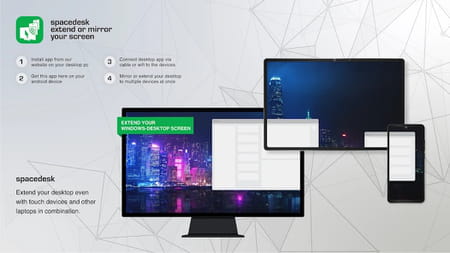
How to use spacedesk DRIVER?
- First, you must install and launch the spacedesk DRIVER server app we provide you at the top of this page on your Windows PC.
- Download and install the client version called spacedesk VIEWER on devices you want to use as screen extensions.
- Open the spacedesk VIEWER app on your additional devices and connect to your server. Your devices must be connected to the same network, so you don’t especially need an internet connection. If you use a network connection, your client and server must be on the same LAN and/or WAN. Alternatively, you can use Mobile Hotspot or USB Tethering for both devices so that they both use the same network.
- Carefully follow the instruction manual depending on the devices you use to finish linking your Windows PC main device with the other ones.
- If you need any help, you can consult the support forum.
Is it free?
Spacedesk DRIVER is free to use.
Is it safe?
Spacedesk DRIVER is safe, but we recommend you read the service privacy policy.
Spacedesk Driver Software for Windows PRIMARY PC (server) runs only with Windows 11 and Windows 10
Command Line
Download Links For Version 2.1.45.0
https://downloads.spacedesk.net/downloads/spacedesk_driver_Win_10_32_v2145.msi
Download
https://downloads.spacedesk.net/downloads/spacedesk_driver_Win_10_64_v2145.msi
Download
https://downloads.spacedesk.net/downloads/spacedesk_driver_Win_10_ARM64_v2145.msi
Download
Download Links For Version 2.1.43.0
https://downloads.spacedesk.net/downloads/spacedesk_driver_Win_10_32_v2143.msi
Download
https://downloads.spacedesk.net/downloads/spacedesk_driver_Win_10_64_v2143.msi
Download
https://downloads.spacedesk.net/downloads/spacedesk_driver_Win_10_ARM64_v2143.msi
Download
Download Links For Version 2.1.42.0
https://downloads.spacedesk.net/downloads/spacedesk_driver_Win_10_32_v2142.msi
Download
https://downloads.spacedesk.net/downloads/spacedesk_driver_Win_10_64_v2142.msi
Download
https://downloads.spacedesk.net/downloads/spacedesk_driver_Win_10_ARM64_v2142.msi
Download
Download Links For Version 2.1.40.0
https://downloads.spacedesk.net/downloads/spacedesk_driver_Win_10_32_v2140.msi
Download
https://downloads.spacedesk.net/downloads/spacedesk_driver_Win_10_64_v2140.msi
Download
https://downloads.spacedesk.net/downloads/spacedesk_driver_Win_10_ARM64_v2140.msi
Download
Download Links For Version 2.1.38.0
https://downloads.spacedesk.net/downloads/spacedesk_driver_Win_10_32_v2138.msi
Download
https://downloads.spacedesk.net/downloads/spacedesk_driver_Win_10_64_v2138.msi
Download
https://downloads.spacedesk.net/downloads/spacedesk_driver_Win_10_ARM64_v2138.msi
Download
Download Links For Version 2.1.37.0
https://downloads.spacedesk.net/downloads/spacedesk_driver_Win_10_32_v2137.msi
Download
https://downloads.spacedesk.net/downloads/spacedesk_driver_Win_10_64_v2137.msi
Download
https://downloads.spacedesk.net/downloads/spacedesk_driver_Win_10_ARM64_v2137.msi
Download
Download Links For Version 2.1.36.0
https://downloads.spacedesk.net/downloads/spacedesk_driver_Win_10_32_v2136.msi
Download
https://downloads.spacedesk.net/downloads/spacedesk_driver_Win_10_64_v2136.msi
Download
https://downloads.spacedesk.net/downloads/spacedesk_driver_Win_10_ARM64_v2136.msi
Download
Download Links For Version 2.1.35.0
https://downloads.spacedesk.net/downloads/spacedesk_driver_Win_10_32_v2135.msi
Download
https://downloads.spacedesk.net/downloads/spacedesk_driver_Win_10_64_v2135.msi
Download
https://downloads.spacedesk.net/downloads/spacedesk_driver_Win_10_ARM64_v2135.msi
Download
Download Links For Version 2.1.34.0
https://downloads.spacedesk.net/downloads/spacedesk_driver_Win_10_32_v2134.msi
Download
https://downloads.spacedesk.net/downloads/spacedesk_driver_Win_10_64_v2134.msi
Download
https://downloads.spacedesk.net/downloads/spacedesk_driver_Win_10_ARM64_v2134.msi
Download
Download Links For Version 2.1.33.0
https://downloads.spacedesk.net/downloads/spacedesk_driver_Win_10_32_v2133.msi
Download
https://downloads.spacedesk.net/downloads/spacedesk_driver_Win_10_64_v2133.msi
Download
https://downloads.spacedesk.net/downloads/spacedesk_driver_Win_10_ARM64_v2133.msi
Download
Download Links For Version 2.1.31.0
https://downloads.spacedesk.net/downloads/spacedesk_driver_Win_10_32_v2131.msi
Download
https://downloads.spacedesk.net/downloads/spacedesk_driver_Win_10_64_v2131.msi
Download
https://downloads.spacedesk.net/downloads/spacedesk_driver_Win_10_ARM64_v2131.msi
Download
Download Links For Version 2.1.30.0
https://downloads.spacedesk.net/downloads/spacedesk_driver_Win_10_32_v2130.msi
Download
https://downloads.spacedesk.net/downloads/spacedesk_driver_Win_10_64_v2130.msi
Download
https://downloads.spacedesk.net/downloads/spacedesk_driver_Win_10_ARM64_v2130.msi
Download
Download Links For Version 2.1.29.0
https://downloads.spacedesk.net/downloads/spacedesk_driver_Win_10_32_v2129.msi
Download
https://downloads.spacedesk.net/downloads/spacedesk_driver_Win_10_64_v2129.msi
Download
https://downloads.spacedesk.net/downloads/spacedesk_driver_Win_10_ARM64_v2129.msi
Download
Download Links For Version 2.1.28.0
https://spacedesk.net/downloads/spacedesk_driver_Win_10_32_v2128.msi
Download
https://spacedesk.net/downloads/spacedesk_driver_Win_10_64_v2128.msi
Download
https://downloads.spacedesk.net/downloads/spacedesk_driver_Win_10_ARM64_v2128.msi
Download
Download Links For Version 2.1.26.0
https://downloads.spacedesk.net/downloads/spacedesk_driver_Win_10_32_v2126.msi
Download
https://downloads.spacedesk.net/downloads/spacedesk_driver_Win_10_64_v2126.msi
Download
https://downloads.spacedesk.net/downloads/spacedesk_driver_Win_10_ARM64_v2126.msi
Download
Download Links For Version 2.1.23.0
https://spacedesk.net/downloads/spacedesk_driver_Win_10_32_v2123.msi
Download
https://spacedesk.net/downloads/spacedesk_driver_Win_10_64_v2123.msi
Download
Download Links For Version 2.1.22.0
https://spacedesk.net/downloads/spacedesk_driver_Win_10_32_v2122.msi
Download
https://spacedesk.net/downloads/spacedesk_driver_Win_10_64_v2122.msi
Download
Download Links For Version 2.1.21.0
https://spacedesk.net/downloads/spacedesk_driver_Win_10_32_v2121.msi
Download
https://spacedesk.net/downloads/spacedesk_driver_Win_10_64_v2121.msi
Download
Download Links For Version 2.1.20.0
https://spacedesk.net/downloads/spacedesk_driver_Win_10_32_v2120.msi
Download
https://spacedesk.net/downloads/spacedesk_driver_Win_10_64_v2120.msi
Download
Download Links For Version 2.1.19.0
https://spacedesk.net/downloads/spacedesk_driver_Win_10_32_v2119.msi
Download
https://spacedesk.net/downloads/spacedesk_driver_Win_10_64_v2119.msi
Download
Download Links For Version 2.1.16.0
https://spacedesk.net/downloads/spacedesk_driver_Win_10_32_v2116.msi
Download
https://spacedesk.net/downloads/spacedesk_driver_Win_10_64_v2116.msi
Download
Download Links For Version 2.1.15.0
https://spacedesk.net/downloads/spacedesk_driver_Win_10_32_v2115.msi
Download
https://spacedesk.net/downloads/spacedesk_driver_Win_10_64_v2115.msi
Download
Download Links For Version 2.1.14.0
https://spacedesk.net/downloads/spacedesk_driver_Win_10_32_v2114.msi
Download
https://spacedesk.net/downloads/spacedesk_driver_Win_10_64_v2114.msi
Download
Download Links For Version 2.1.13.0
https://spacedesk.net/downloads/spacedesk_driver_Win_10_32_v2113.msi
Download
https://spacedesk.net/downloads/spacedesk_driver_Win_10_64_v2113.msi
Download
Download Links For Version 1.0.70.0
https://spacedesk.net/downloads/spacedesk_driver_Win_10_64_v1070_BETA.msi
Download
https://spacedesk.net/downloads/spacedesk_driver_Win_10_32_v1070_BETA.msi
Download
Download Links For Version 1.0.67.0
https://spacedesk.net/downloads/spacedesk_driver_Win_10_64_v1067_BETA.msi
Download
https://spacedesk.net/downloads/spacedesk_driver_Win_10_32_v1067_BETA.msi
Download
Download Links For Version 1.0.66
https://spacedesk.net/downloads/spacedesk_driver_Win_10_64_v1066_BETA.msi
Download
https://spacedesk.net/downloads/spacedesk_driver_Win_10_32_v1066_BETA.msi
Download
Download Links For Version 1.0.65.0
https://spacedesk.net/downloads/spacedesk_driver_Win_10_64_v1065_BETA.msi
Download
https://spacedesk.net/downloads/spacedesk_driver_Win_10_32_v1065_BETA.msi
Download
Download Links For Version 1.0.64.0
https://spacedesk.net/downloads/spacedesk_driver_Win_10_64_v1064_BETA.msi
Download
https://spacedesk.net/downloads/spacedesk_driver_Win_10_32_v1064_BETA.msi
Download
Download Links For Version 1.0.62.0
https://spacedesk.net/downloads/spacedesk_driver_Win_10_64_v1062_BETA.msi
Download
https://spacedesk.net/downloads/spacedesk_driver_Win_10_32_v1062_BETA.msi
Download
Download Links For Version 1.0.60.0
https://spacedesk.net/downloads/spacedesk_driver_Win_10_64_v1060_BETA.msi
Download
https://spacedesk.net/downloads/spacedesk_driver_Win_10_32_v1060_BETA.msi
Download
Download Links For Version 1.0.57.0
https://spacedesk.net/downloads/spacedesk_driver_Win_10_64_v1057_BETA.msi
Download
https://spacedesk.net/downloads/spacedesk_driver_Win_10_32_v1057_BETA.msi
Download
Download Links For Version 0.9.1134.0
https://spacedesk.net/downloads/spacedesk_driver_Win_10_64_v1050_BETA.msi
Download
https://spacedesk.net/downloads/spacedesk_driver_Win_10_32_v1050_BETA.msi
Download
Download Links For Version 0.9.1133.0
https://spacedesk.net/downloads/spacedesk_driver_Win_10_64_v1049_BETA.msi
Download
https://spacedesk.net/downloads/spacedesk_driver_Win_10_32_v1049_BETA.msi
Download
Download Links For Version 0.9.1132.0
https://spacedesk.net/downloads/spacedesk_driver_Win_10_64_v1048_BETA.msi
Download
https://spacedesk.net/downloads/spacedesk_driver_Win_10_32_v1048_BETA.msi
Download
Download Links For Version 0.9.1131.0
https://spacedesk.net/downloads/spacedesk_driver_Win_10_64_v1047_BETA.msi
Download
https://spacedesk.net/downloads/spacedesk_driver_Win_10_32_v1047_BETA.msi
Download
Download Links For Version 0.9.1093.0
https://spacedesk.net/downloads/spacedesk_driver_Win_10_64_v109_BETA.msi
Download
https://spacedesk.net/downloads/spacedesk_driver_Win_10_32_v109_BETA.msi
Download
Download Links For Version 0.9.1088.0
https://spacedesk.net/downloads/spacedesk_driver_Win_10_64_v104_BETA.msi
Download
https://spacedesk.net/downloads/spacedesk_driver_Win_10_32_v104_BETA.msi
Download
Download Links For Version 0.9.1077.0
https://spacedesk.net/downloads/spacedesk_driver_Win_10_64_v0995_BETA.msi
Download
https://spacedesk.net/downloads/spacedesk_driver_Win_10_32_v0995_BETA.msi
Download
Download Links For Version 0.9.1078.0
https://spacedesk.net/downloads/spacedesk_driver_Win_10_64_v0996_BETA.msi
Download
https://spacedesk.net/downloads/spacedesk_driver_Win_10_32_v0996_BETA.msi
Download
Download Links For Version 1.0.72.0
https://spacedesk.net/downloads/spacedesk_driver_Win_10_64_v1072_BETA.msi
Download
https://spacedesk.net/downloads/spacedesk_driver_Win_10_32_v1072_BETA.msi
Download
Download Links For Version 1.0.73.0
https://spacedesk.net/downloads/spacedesk_driver_Win_10_64_v1073_BETA.msi
Download
https://spacedesk.net/downloads/spacedesk_driver_Win_10_32_v1073_BETA.msi
Download
Download Links For Version 1.0.74.0
https://spacedesk.net/downloads/spacedesk_driver_Win_10_64_v1074_BETA.msi
Download
https://spacedesk.net/downloads/spacedesk_driver_Win_10_32_v1074_BETA.msi
Download
Download Links For Version 1.0.75.0
https://spacedesk.net/downloads/spacedesk_driver_Win_10_64_v1075_BETA.msi
Download
https://spacedesk.net/downloads/spacedesk_driver_Win_10_32_v1075_BETA.msi
Download